En muchos casos, es posible que los archivos .las no estén completa o correctamente clasificados cuando se utilizan con ArcGIS Pro, y puede que deba editar manualmente la clasificación de los puntos LAS. La pestaña Clasificación permite cambiar de forma interactiva la clasificación realizada en el archivo .las., archivo .zlas o dataset LAS en un mapa o una escena. Puede cambiar interactivamente los códigos de clase y marcadores de clasificación que están actualmente establecidos en los puntos seleccionados.
Puede editar puntos clasificados directamente dentro de un mapa 2D o una escena 3D o, si lo desea, cambiar su escena a un punto de visualización lateral con la visualización del perfil en una escena 3D.
Solo puede editar interactivamente la clasificación definida actualmente en los archivos .las o .zlas a los que hace referencia el dataset LAS. Cuando modifica los códigos de clasificación en estos archivos del disco, los cambios que realiza son permanentes. Si está llevando a cabo escenarios de prueba o no desea que los cambios sean permanentes, trabaje con una copia de los archivos y no con los datos originales. También puede utilizar la herramienta de geoprocesamiento Extraer LAS para extraer una parte del archivo .las o .zlas a fin de realizar una prueba inicial.
Nota:
No es posible editar los códigos de clasificación de los archivos .laz si están referenciados por un dataset LAS en ArcGIS Pro.
Selección
Existen varias opciones para seleccionar puntos desde una vista de mapa 2D o escena 3D. Al clasificar puntos LIDAR, resulta útil que los datos se visualicen a resolución completa. En una vista de mapa 2D, las herramientas de selección se habilitan cuando el dataset LAS se muestra a resolución completa. Puede comprobar que el porcentaje de datos esté en el 100 por ciento para la capa de dataset LAS en el panel Contenido. Puede saber si los puntos están a resolución completa una vez que se ha seleccionado una herramienta de selección. En una vista de escena 3D, no es necesario que los puntos estén a resolución completa para seleccionarlos.
Haga clic en Puntos seleccionables  para abrir las propiedades de capa del dataset LAS o archivo .las, o archivo .zlas. En el cuadro de diálogo de Propiedades de capa, puede especificar qué puntos se pueden seleccionar para la capa de dataset LAS. Los códigos de clasificación del dataset LAS se enumeran en la pestaña Selección. Puede hacer que determinados códigos de clasificación sean seleccionables utilizando las casillas de verificación. Esto resulta útil cuando se clasifican puntos interactivamente. Por ejemplo, es posible que desee que solo los puntos no clasificados sean puntos seleccionables para reclasificar ciertas entidades que actualmente son puntos sin clasificar. También puede acceder a la pestaña Selección haciendo clic en Puntos seleccionables
para abrir las propiedades de capa del dataset LAS o archivo .las, o archivo .zlas. En el cuadro de diálogo de Propiedades de capa, puede especificar qué puntos se pueden seleccionar para la capa de dataset LAS. Los códigos de clasificación del dataset LAS se enumeran en la pestaña Selección. Puede hacer que determinados códigos de clasificación sean seleccionables utilizando las casillas de verificación. Esto resulta útil cuando se clasifican puntos interactivamente. Por ejemplo, es posible que desee que solo los puntos no clasificados sean puntos seleccionables para reclasificar ciertas entidades que actualmente son puntos sin clasificar. También puede acceder a la pestaña Selección haciendo clic en Puntos seleccionables  en la pestaña Clasificación, en el grupo de pestañas Capa de dataset LAS.
en la pestaña Clasificación, en el grupo de pestañas Capa de dataset LAS.

El botón Puntos visibles  selecciona solo los puntos que puede ver, no los puntos oscurecidos. Esto evita la selección no intencionada de puntos que pueden estar lejos en el fondo.
selecciona solo los puntos que puede ver, no los puntos oscurecidos. Esto evita la selección no intencionada de puntos que pueden estar lejos en el fondo.
Puede seleccionar puntos de forma interactiva utilizando cualquiera de las herramientas de selección enumeradas en la tabla siguiente. Al hacer clic en el botón de selección  , verá una lista de las herramientas de selección. Pulse la tecla C para utilizar la herramienta Explorar cuando esté utilizando alguna de las herramientas de selección.
, verá una lista de las herramientas de selección. Pulse la tecla C para utilizar la herramienta Explorar cuando esté utilizando alguna de las herramientas de selección.
| Herramienta de selección | Descripción |
|---|---|
Rectángulo | Selecciona puntos en función de un rectángulo digitalizado. |
Polígono | Selecciona puntos en función de un polígono digitalizado. |
Lazo | Selecciona puntos en función de un lazo digitalizado. |
Círculo | Selecciona puntos en función de un círculo digitalizado. |
Línea | Selecciona puntos en función de una línea digitalizada. |
Caja | Selecciona puntos en función de un cubo 3D. |
Esfera | Selecciona puntos en función de una esfera 3D. |
Cilindro | Selecciona puntos en función de un cilindro 3D. |
Línea eléctrica | Herramienta de selección inteligente que selecciona una serie de puntos a lo largo de una línea basándose en una selección más pequeña, como puntos a lo largo de un tendido eléctrico. |
Vía | Herramienta de selección inteligente que selecciona una serie de puntos a lo largo de una línea basándose en una selección más pequeña, como puntos a lo largo de una línea ferroviaria. |
Plano | Una herramienta de selección inteligente que selecciona una serie de puntos situados en un plano haciendo doble clic en uno de sus puntos, o dibujando un polígono o una línea en el plano. |
Clúster | Herramienta de selección inteligente que selecciona una serie de puntos alrededor de un área basándose en una selección más pequeña, como puntos que representan entidades. |
Herramientas de selección 3D
Hay tres herramientas volumétricas 3D para seleccionar puntos en una vista 3D. Puede seleccionar utilizando un cuadro, una esfera o un cilindro. Las herramientas de selección volumétricas 3D solo seleccionan las entidades que están visibles en la vista.
- Cuadro
 (solo 3D): haga clic para establecer la primera esquina del cuadro. Mueva el puntero y haga clic para agregar los vértices correspondientes a las siguientes dos esquinas que crean los bordes frontal y lateral de un plano rectangular. Vuelva a mover el puntero y haga clic para establecer la altura del cuadro. Opcionalmente, pulse la tecla R para introducir distancias de alcance precisas para cada dimensión del cuadro. Al utilizar la tecla R para el primer borde del cuadro, debe hacer clic después de introducir el valor de distancia de alcance para definir la orientación del cuadro.
(solo 3D): haga clic para establecer la primera esquina del cuadro. Mueva el puntero y haga clic para agregar los vértices correspondientes a las siguientes dos esquinas que crean los bordes frontal y lateral de un plano rectangular. Vuelva a mover el puntero y haga clic para establecer la altura del cuadro. Opcionalmente, pulse la tecla R para introducir distancias de alcance precisas para cada dimensión del cuadro. Al utilizar la tecla R para el primer borde del cuadro, debe hacer clic después de introducir el valor de distancia de alcance para definir la orientación del cuadro. - Esfera
 (solo 3D): haga clic una vez para establecer el centro de la esfera. Establezca el tamaño de la esfera moviendo el puntero y haciendo clic una segunda vez o pulsando R e introduciendo un valor de radio.
(solo 3D): haga clic una vez para establecer el centro de la esfera. Establezca el tamaño de la esfera moviendo el puntero y haciendo clic una segunda vez o pulsando R e introduciendo un valor de radio. - Cilindro
 (solo 3D): haga clic para establecer el centro de un extremo del cilindro. Mueva el puntero y haga clic de nuevo para establecer el otro extremo del cilindro. Mueva el puntero y haga clic para establecer el radio del cilindro. Opcionalmente, pulse la tecla R para introducir distancias de alcance y radio precisas para la forma del cilindro. Al utilizar la tecla R para la longitud del cilindro, debe hacer clic después de introducir el valor de distancia de alcance para definir la orientación 3D del cilindro.
(solo 3D): haga clic para establecer el centro de un extremo del cilindro. Mueva el puntero y haga clic de nuevo para establecer el otro extremo del cilindro. Mueva el puntero y haga clic para establecer el radio del cilindro. Opcionalmente, pulse la tecla R para introducir distancias de alcance y radio precisas para la forma del cilindro. Al utilizar la tecla R para la longitud del cilindro, debe hacer clic después de introducir el valor de distancia de alcance para definir la orientación 3D del cilindro.
Herramienta de selección Línea eléctrica
La herramienta de selección Línea eléctrica es una herramienta de selección inteligente que selecciona una serie de puntos a lo largo de una línea en función de una selección más pequeña o haciendo doble clic en puntos de línea eléctrica en una escena 3D. Cuando selecciona varios puntos o hace doble clic en puntos a lo largo de una línea eléctrica, la herramienta selecciona automáticamente varios puntos a lo largo de la línea hasta que se superan los parámetros. Una vez seleccionados los puntos, se pueden reclasificar al código de clasificación de la línea eléctrica. Se recomienda acercarse tanto como resulte posible a los puntos para asegurarse de que selecciona los puntos a lo largo de una línea. Es posible que necesite que la posición de la cámara esté por debajo de las líneas para obtener los mejores resultados en 3D. Considere la posibilidad de utilizar la opción Puntos seleccionables para seleccionar solo los puntos que tienen asignado un código de clase determinado.

El valor de Tolerancia es la distancia máxima en 3D a la que pueden estar los puntos utilizados para modelar la línea eléctrica. El valor que utilice debe tener una relación con la precisión posicional de los puntos LIDAR en las dimensiones x, y y z. Con datos más precisos, utilice un valor más pequeño; con datos menos precisos, utilice un valor más grande. El parámetro Espacio máximo permite huecos en el modelado de selección inteligente. Es posible que partes de las líneas eléctricas no tengan ninguna devolución LIDAR. Estos son huecos en los datos que pueden superar la tolerancia especificada. Aplicar un valor de Espacio máximo permite que el modelado continúe a lo largo de los huecos, hasta la distancia especificada, para encontrar más puntos para una línea eléctrica determinada.
Si los datos LIDAR se recopilaron con mucho viento, es posible que las líneas eléctricas no muestren la curva catenaria típica que muestran las líneas eléctricas. Active la casilla de verificación Aplicar corrección por viento para aplicar parámetros de corrección por viento a la herramienta de selección de la línea eléctrica. Un viento fuerte puede hacer que la línea eléctrica oscile en una dirección y a un ángulo. El valor de Ángulo de desviación máximo es el ángulo máximo que la línea eléctrica puede rotar desde el centro. El valor de Longitud máxima es la longitud máxima que el modelado corregirá para el viento con líneas eléctricas más largas que esta distancia.
Nota:
En algunos casos, la selección y reclasificación de líneas eléctricas se manejan mejor en una vista de perfil que con la herramienta de selección Línea eléctrica. Si tiene torres con muchas líneas eléctricas, puede seleccionar todas las líneas en un tramo todas a la vez.
Herramienta de selección de vía
La herramienta de selección inteligente Vía selecciona una serie de puntos a lo largo de una línea en función de una selección más pequeña o haciendo doble clic en puntos de línea ferroviaria en una escena 3D. Cuando selecciona varios puntos o hace doble clic en puntos a lo largo de una línea ferroviaria, la herramienta selecciona automáticamente varios puntos a lo largo de la línea hasta que se superan los parámetros. Una vez seleccionados los puntos, se pueden reclasificar al código de clasificación de la línea ferroviaria. Se recomienda acercarse tanto como resulte posible a los puntos para asegurarse de que selecciona los puntos a lo largo de una línea. Es posible que necesite que la posición de la cámara esté por debajo de las líneas para obtener los mejores resultados en 3D. Considere la posibilidad de utilizar la opción Puntos seleccionables para seleccionar solo los puntos que tienen asignado un código de clase determinado.

- La tolerancia vertical es la variación admisible en la dimensión Z para determinar si un punto es un punto de la vía y se incluirá en la selección. El valor predeterminado es 0,02 m.
- El grosor de la vía limita la distancia de búsqueda a derecha e izquierda a lo largo de la vía. El valor predeterminado es 0,1 m.
- La longitud máxima es la distancia máxima permitida en ambas direcciones a lo largo de vía para seleccionar puntos como puntos de la vía. El valor predeterminado es 200 m.
- El radio de búsqueda es la distancia desde los extremos de la ventana móvil dentro de la cual se considera que un punto es un punto de la vía. El valor predeterminado es 0,25 m. Un valor adecuado para el radio de búsqueda permitiría saltos, pero no demasiado grandes, ya que los valores altos ralentizarán de forma significativa la herramienta de selección.
- La longitud de movimiento de la vía es la longitud de la ventana móvil (conjunto activo de puntos) que se mueve de forma continua a lo largo de la vía tras seleccionar un punto de la vía. Si el valor es demasiado bajo, la selección puede salirse del recorrido. Si es demasiado alto, tendrá que lidiar con las curvas, pero funcionará mejor en los cruces con carriles de carretera. El valor predeterminado es 0,5 m.
- El umbral vertical es la distancia mínima sobre el suelo para que un punto se considere un punto de la vía. El valor predeterminado es 0,01 m.
- El límite de valores atípicos es el número máximo permitido de valores atípicos. Si el número de valores atípicos está por debajo de este límite, se excluyen de la selección. El valor predeterminado es 5 puntos.
Herramienta de selección del plano
La herramienta de selección del Plano es una herramienta de selección inteligente que selecciona una serie de puntos situados en un plano haciendo doble clic en uno de sus puntos, o dibujando un polígono o una línea en el plano. Por ejemplo, esta herramienta puede ayudar a identificar y clasificar elementos que se encuentran en un plano, como paredes, suelos o techos. Cuando selecciona varios puntos o hace doble clic en puntos de un plano liso, la herramienta selecciona automáticamente varios puntos que rodean la selección hasta que se superan los parámetros. Una vez seleccionados los puntos, se pueden reclasificar según un código de clasificación adecuado. Se recomienda acercarse tanto como resulte posible a los puntos para asegurarse de que selecciona los puntos a lo largo de una línea.

Las opciones de la ventana Selección de plano incluyen Distancia de clustering, Tolerancia de plano y Distancia máxima. La distancia de clustering es la distancia buscada para puntos vecinos en el plano. La tolerancia del plano es la distancia a la que un punto puede desviarse del plano. La distancia máxima es la distancia máxima desde el área seleccionada que se incluirá en la selección.
Herramienta de selección de clústeres
La herramienta de selección Clúster es una herramienta de selección inteligente que selecciona una serie de puntos en un área en función de una ventana de selección pequeña o haciendo doble clic en puntos de una escena 3D. Por ejemplo, esta herramienta puede ayudar a identificar y clasificar las entidades de mobiliario urbano, como farolas o playas. Cuando selecciona varios puntos o hace doble clic en puntos de un clúster, la herramienta selecciona automáticamente varios puntos que rodean la selección hasta que se superan los parámetros. Una vez seleccionados los puntos, se pueden reclasificar según un código de clasificación adecuado. Se recomienda acercarse tanto como resulte posible a los puntos para asegurarse de que selecciona los puntos a lo largo de una línea. Es posible que necesite que la posición de la cámara esté por debajo de las líneas para obtener los mejores resultados en 3D. Considere la posibilidad de utilizar la opción Puntos seleccionables para seleccionar solo los puntos que tienen asignado un código de clase determinado.
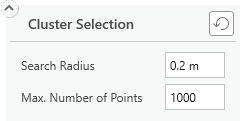
Las opciones de la ventana Selección de clústeres incluye Radio de búsqueda y Número máximo de puntos. El radio de búsqueda es la distancia máxima a la que pueden estar los puntos entre sí antes de que la selección se detenga. Los puntos podrán seguir seleccionándose mientras estén dentro de ese valor. El número máximo de puntos es el número de puntos máximo que se incluirá en la selección.
Clasificar de forma interactiva los puntos LAS
Para seleccionar y editar puntos LAS de forma interactiva, realice lo siguiente:
- Seleccione un dataset LAS, archivo .las o capa de archivo .zlas en el panel Contenido.
- Vaya a la ubicación para seleccionar y editar los puntos.
- Confirme que los puntos se están dibujando a resolución completa.
- En Capa de dataset LAS, haga clic en la pestaña Clasificación.
- También puede usar las herramientas del grupo Visualización del perfil para crear una vista de perfil de la extensión de los puntos que debe clasificar.
Para obtener más información sobre la visualización del perfil, consulte Utilizar la vista de perfil para ver y editar los códigos de clasificación.
- Haga clic en la flecha desplegable Seleccionar y elija una herramienta de selección.
- Seleccione los puntos que desea editar.
- En el grupo Edición interactiva, haga clic en la flecha desplegable Códigos de clasificación y elija el nuevo código de clasificación para los puntos seleccionados. Si lo desea, puede definir o borrar marcadores de clasificación. Seleccione el marcador de clasificación y haga clic en Establecer o Borrar en el menú desplegable.
- Haga clic en Aplicar cambios para confirmar las ediciones.
Todos los cambios realizados son permanentes y no se pueden deshacer.
Nota:
Puede hacer clic en Borrar para borrar los puntos seleccionados.







